- Nespočet problémů se objeví, když se uživatelé pokusí aktualizovat své počítače. Chyba 0x80240fff je pouze příklad, který podrobně uvádíme níže.
- Nástroj Media Creation Tool můžete použít ke stažení nejnovějších aktualizací systému Windows 10 do počítače. Spolu s tím vám může pomoci nástroj pro odstraňování problémů se službou Windows Update.
- Chcete-li získat rychlejší řešení, neváhejte toto navštívit Sekce Chyby služby Windows Update.
- Chcete-li zabránit neočekávaným problémům nebo je dokonce opravit, přidejte si do záložek naši Centrum pro řešení potíží s Windows 10.

- Stáhněte si Restoro PC Repair Tool který je dodáván s patentovanými technologiemi (patent k dispozici tady).
- Klepněte na Začni skenovat najít problémy se systémem Windows, které by mohly způsobovat problémy s počítačem.
- Klepněte na Opravit vše opravit problémy ovlivňující zabezpečení a výkon vašeho počítače
- Restoro byl stažen uživatelem 0 čtenáři tento měsíc.
Tisíce uživatelů Windows, kteří se pokusili aktualizovat své Windows 10 OS se v poslední době setkal s nepříjemným chybovým kódem 0x80240fff.
Insider i Non-Insider jsou sužováni touto chybou, která brání jejich systému v hledání dostupných aktualizací.
Zde je návod, jak jeden uživatel popisuje problém:
Právě jsem dostal nový notebook a snažil jsem se ujistit, že můj Windows 10 byl aktuální, ale pokaždé, když se snažím, aby to hledalo aktualizace, dostanu kód chyby 0x80240fff. Dokonce si nemyslím, že se mu nedaří stáhnout, že se chová, jako by nemohl ani hledat nové aktualizace?
Uživatelé se také pokusili o aktualizaci během čistého spuštění bez úspěchu.
Podle společnosti Microsoft může k této chybě dojít, pokud vlastní obsah používá název produktu, který odpovídá existujícímu názvu kategorie. Například vytvoříte produkt v rámci SCUP s názvem Nástroje.
To systém při hodnocení kategorií zaměňuje, protože nyní máte produkt s názvem Nástroje a klasifikaci aktualizace nazvanou Nástroje.
Hledáte nejlepší software pro řešení problémů s aktualizací systému Windows? Zde jsou nejlepší možnosti.
Jak opravit kód chyby aktualizace Windows 10 0x80240fff?
- Odložit aktualizace
- Použijte nástroj pro vytváření médií
- Spusťte Poradce při potížích se službou Windows Update
- Restartujte služby inteligentního přenosu na pozadí
- Resetujte součásti Windows Update
- Vypněte antivirovou / antimalwarovou / firewallovou ochranu
- Zakažte software VPN
- Stáhněte si nejnovější aktualizaci Servicing Stack
1. Odložit aktualizace
Toto řešení je k dispozici pro uživatele Windows 10 Pro. Jít do Nastavení služby Windows Update > Klikněte na Pokročilá možnosts v dolní části stránky> Vybrat Odložit upgrady.
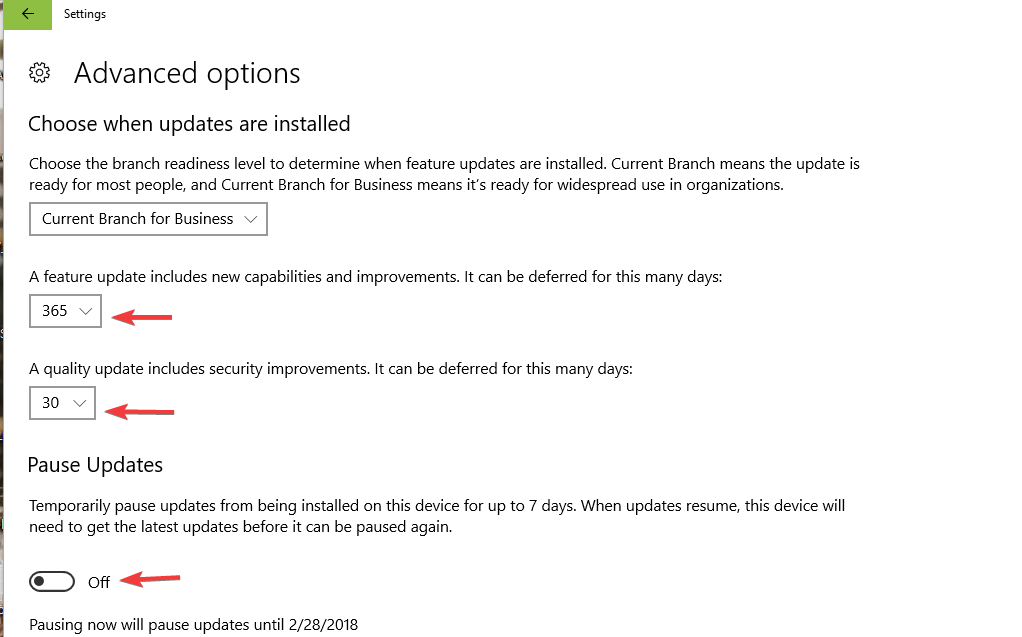
Tím se změní váš aktualizační server Windows a problém by měl být vyřešen. Aktualizace však budou odloženy.
2. Použijte nástroj pro vytváření médií
Použijte Nástroj pro tvorbu médií ke stažení nejnovějších aktualizací systému Windows 10 do zařízení. Můžete se rozhodnout upgradovat počítač okamžitě a Windows by to měl udělat automaticky za vás.
Toto řešení mohou používat také uživatelé Windows 10 Home. Jak všichni víte, pro Windows 10 Home není k dispozici žádná možnost Odložit upgrady.
Toto jsou řešení poskytovaná Insidery. Inženýři podpory společnosti Microsoft také nabídli další řešení, takže je možná budete chtít také vyzkoušet.
3. Spusťte Poradce při potížích se službou Windows Update
Windows 10 obsahuje řadu integrovaných nástrojů pro odstraňování problémů, které vám mohou pomoci vyřešit obecné technické problémy, včetně problémů s aktualizacemi.
Spusťte skenování systému a objevte potenciální chyby

Stáhněte si Restoro
Nástroj pro opravu PC

Klepněte na Začni skenovat najít problémy se systémem Windows.

Klepněte na Opravit vše opravit problémy s patentovanými technologiemi.
Spusťte skenování počítače pomocí nástroje Restoro Repair Tool a vyhledejte chyby způsobující bezpečnostní problémy a zpomalení. Po dokončení skenování proces opravy nahradí poškozené soubory novými soubory a součástmi systému Windows.
Můžete jít na Nastavení > Aktualizace a zabezpečení > Odstraňte problém a spusťte Poradce při potížích se službou Windows Update.
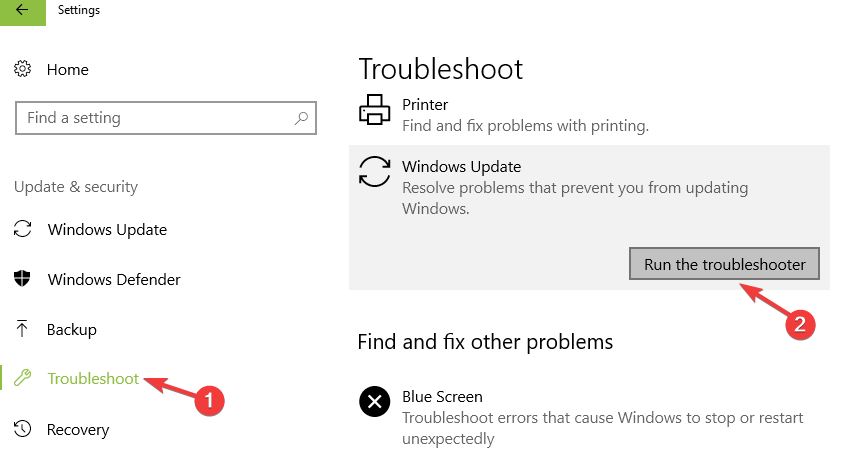
Používání Poradce při potížích se systémem Windows je noční můra? Vyberte si jeden z těchto dokonalých nástrojů pro řešení problémů!
4. Restartujte služby inteligentního přenosu na pozadí
- lis Okna klíč + R klíč a zadejte services.msc do textového pole.
- Lokalizovat Služba inteligentního přenosu na pozadí (BITS) zapnuta seznam.
- Klepněte pravým tlačítkem na ikonu Služba inteligentního přenosu na pozadí (BITS) služba a poté klikněte na Vlastnosti.
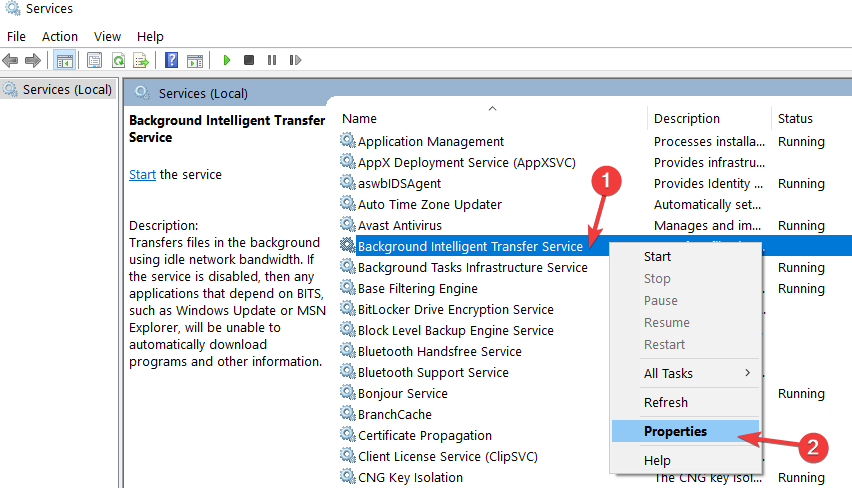
- Na Všeobecné záložka vedle Typ spouštění, ujistit se, že Automatický (odložený start) je vybrána. Pokud tomu tak není, vyberte jej a poté klikněte Aplikovat.
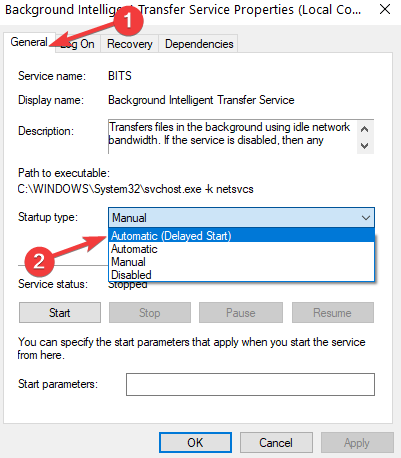
- Vedle Stav služby, zkontrolujte, zda je služba spuštěna. Pokud tomu tak není, klikněte Start.
5. Resetujte součásti Windows Update
- Jít doStart> typ cmd > vyberte Příkazový řádek (správce).
- Klepněte naAnopři dotazu na oprávnění.
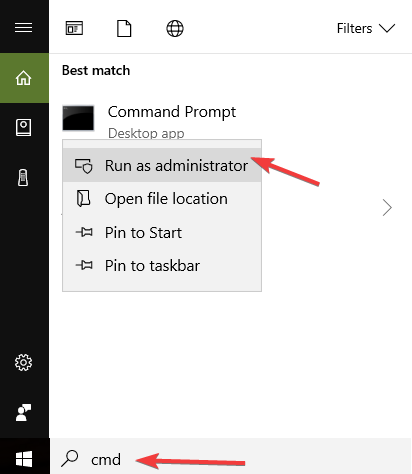
- Zastavte BITS, Cryptographic, MSI Installer a Windows Update Services zadáním následujících příkazů (po každém příkazu stiskněte klávesu Enter):
- net stop wuauserv
- net stop cryptSvc
- čisté stop bity
- net stop msiserver
- Přejmenujte složky SoftwareDistribution a Catroot2 zadáním níže uvedených příkazů do složkyPříkazový řádek (jako vždy, hit Enter po každém příkazu):
- Ren C: WindowssoftwareDistribution SoftwareDistribution.old
- Ren C: WindowsSystem32catroot2 Catroot2.old
- Restartujte BITS, Cryptographic, MSI Installer a Windows Update Services. Zadejte následující příkazy doPříkazový řádek po každém stisknutí klávesy Enter:
- net stop wuauserv
- net stop cryptSvc
- čisté stop bity
- net stop msiserver
- Zavřít příkazový řádek
- Zkuste znovu spustit Windows Update a zkontrolujte, zda chyba přetrvává.
Další informace o skriptu Windows Update Reset Script naleznete v této příručce.
6. Vypněte antivirovou / antimalwarovou / firewallovou ochranu
Někdy může váš bezpečnostní software (brány firewall, antivirové a antimalwarové nástroje) možná blokovat Windows Update. Nejrychlejším a nejjednodušším řešením tohoto problému je dočasné deaktivace těchto programů.
Pak zkuste znovu nainstalovat nejnovější aktualizace systému Windows a zkontrolujte, zda toto řešení váš problém vyřešilo.
Nezapomeňte tyto programy znovu zapnout, jakmile to uděláte, abyste zajistili ochranu svého systému před kybernetickými útoky.
7. Zakažte software VPN
Někteří uživatelé potvrdili, že vypnutí softwaru VPN jim pomohlo opravit chybu 0x80240fff. Pokud tedy používáte software VPN, deaktivujte jej a poté zkontrolujte aktualizace.
Dejte nám vědět, zda toto řešení fungovalo pro vás.
8. Stáhněte si nejnovější aktualizaci Servicing Stack
Microsoft pravidelně vydává Servicing Stack Updates, aby vylepšil Windows Update. Ujistěte se, že používáte nejnovější aktualizaci Servicing Stack Update dostupnou pro vaši verzi Windows 10.
Aktualizaci si můžete také stáhnout z Web společnosti Microsoft Update Catalog.
Tady máte, doufáme, že řešení uvedená v tomto článku vám pomohla opravit chybu Windows Update 0x80240fff.
Neméně důležité je, že si uživatelé stěžují na podobnou zprávu, která uvádí: Při instalaci aktualizací došlo k problémům, ale zkusíme to znovu později. Pokud to stále vidíte a chcete prohledat web nebo požádat o podporu další informace.
Když narazíte na tento problém, neváhejte spustit Poradce při potížích s Windows Update nebo vyzkoušet naše dříve uvedená řešení.
Pokud máte další tipy a návrhy, jak tuto chybu opravit, uveďte je v komentářích níže.
 Stále máte problémy?Opravte je pomocí tohoto nástroje:
Stále máte problémy?Opravte je pomocí tohoto nástroje:
- Stáhněte si tento nástroj pro opravu PC hodnoceno skvěle na TrustPilot.com (stahování začíná na této stránce).
- Klepněte na Začni skenovat najít problémy se systémem Windows, které by mohly způsobovat problémy s počítačem.
- Klepněte na Opravit vše opravit problémy s patentovanými technologiemi (Exkluzivní sleva pro naše čtenáře).
Restoro byl stažen uživatelem 0 čtenáři tento měsíc.
Často kladené otázky
Kód chyby 0x80240fff je znamením, že vlastní obsah používá název produktu, který odpovídá existujícímu názvu kategorie.
Pokud jste nainstalovali Windows 10 bez klíče, ve skutečnosti se neaktivuje. Tyto chybové kódy by neměly být žádným překvapením, proto použijte kroky uvedené v tomto kompletní průvodce opravit.
Spuštění nástroje pro odstraňování problémů se službou Windows Update nebo jeho použití rychlý průvodce vám pomůže bez námahy se zbavit chybového kódu 0x80240fff.


